Hoe u uw favoriete instellingen kunt vastzetten in het startmenu in Windows 10

Als u merkt dat u dezelfde instellingen steeds weer opnieuw gebruikt in Windows 10, kunt u deze instellingen toevoegen aan Start menu als tegels voor snelle en gemakkelijke toegang. We zullen u laten zien hoe u dit moet doen.
Om een instellingenscherm vast te pinnen in het Start-menu, opent u het Start-menu en klikt u op "Instellingen".
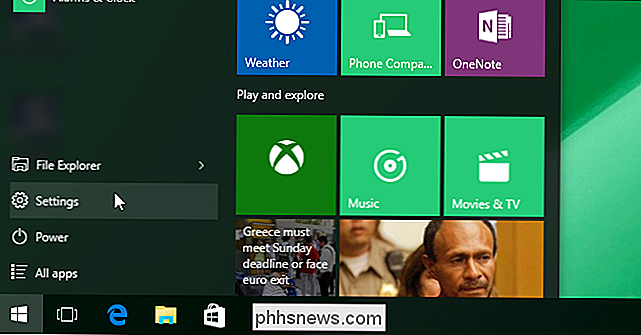
Klik op een instellingencategorie, zoals "Update & Beveiliging".
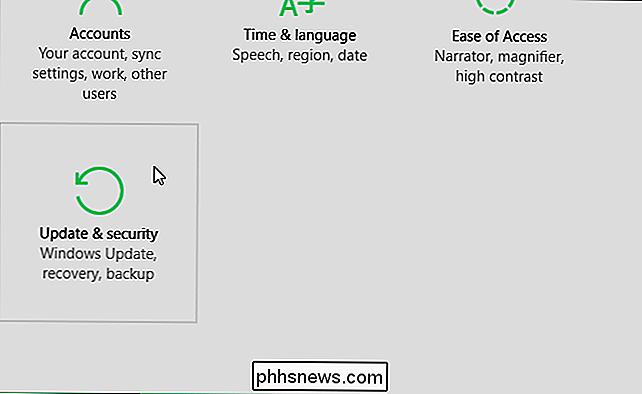
Op het scherm voor die categorie instellingen wordt links een lijst met subcategorieën weergegeven. Om een instelling toe te voegen aan het menu Start, klikt u met de rechtermuisknop op de instelling in de lijst en selecteert u "Pin to Start".
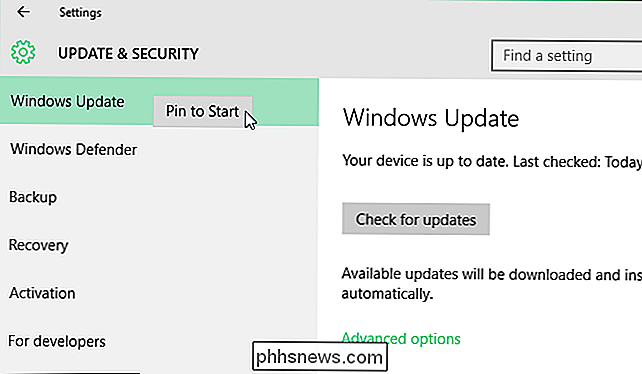
De instelling wordt toegevoegd aan de onderkant van de tegels aan de rechterkant van het menu Start, samen met programma's die u hebt geïnstalleerd.

Merk op dat Microsoft de manier waarop u instellingen vastzet, heeft gewijzigd in het menu Start van eerdere builds. Er bevond zich op elk instellingenscherm een punaise links van het zoekvak waarmee u de instelling naar het menu Start kunt vastzetten.
U kunt het startmenu ook op verschillende andere manieren aanpassen.

Hoe vertel je welke Distro en Linux-versie je gebruikt
Als je Linux als besturingssysteem voor je desktop gebruikt, weet je waarschijnlijk heel goed welke versie je gebruikt, maar wat als je verbinding wilt maken met iemands server en wat werk moet doen? Het is echt handig om precies te weten waarmee je te maken hebt, en gelukkig is het ook vrij eenvoudig.

Zijn Facebook Hashtags een privacyrisico?
Hashtags zijn populair op de social media-website Twitter voor het snel verbinden van uw tweets met wereldwijde bewegingen, trends en onderwerpen. Nu Facebook hashtags ondersteunt, riskeert u uw privacy door ze te gebruiken? Laten we ingaan om te zien wat de deal is en of onze nieuwsgierige lezer ongerust zou moeten zijn.



